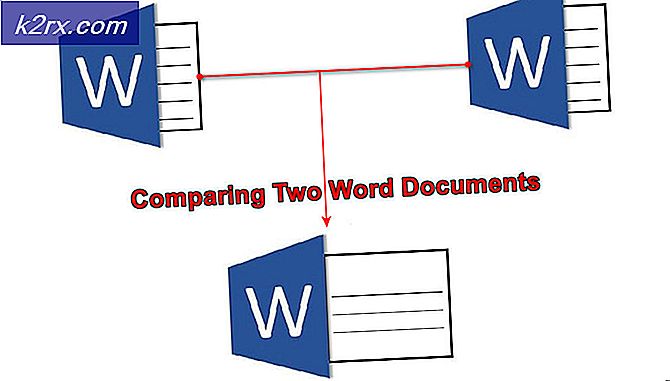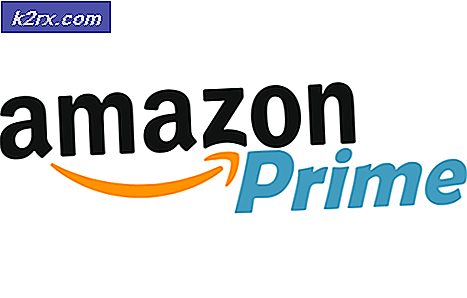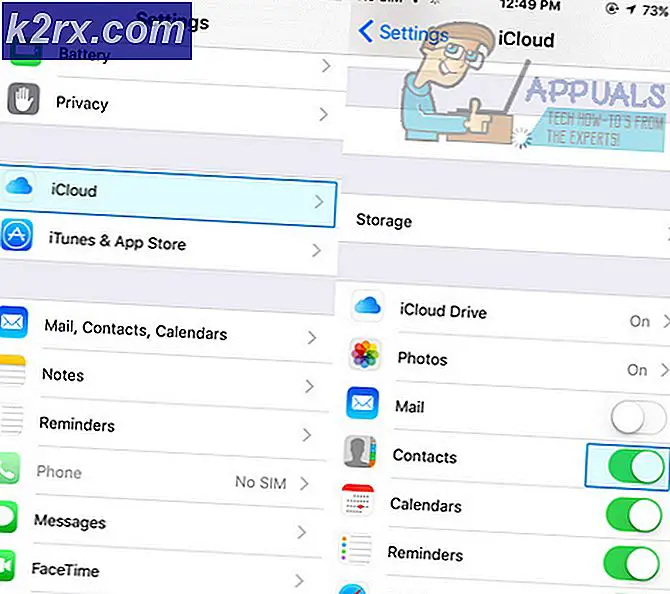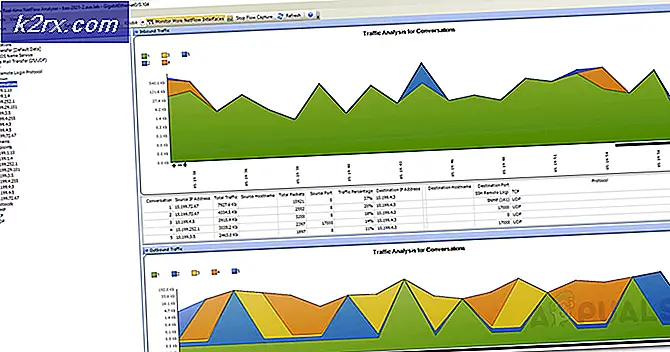Android ile Windows 10 PC'nizin Kilidini Nasıl Açılır
Android telefonunuz, çeşitli uygulamaları kullanarak çeşitli şekillerde masaüstü PC'nizle iletişim kurabilir - AirDroid, telefonunuzu PC'nizden uzaktan kontrol etmenizi sağlar ve Chrome Remote Desktop bunun tam tersini yapar. Spotify Connect aracılığıyla PC'nizde Spotify'ı uzaktan kontrol edebilir ve filmleri telefonunuzdan Plex sunucunuza aktarabilirsiniz. Peki ya masaüstü bilgisayar kilidini açmak için çok tembel olursanız? Biliyorum, oyleyim.
Bugün size göstereceğim şey, uyanmak ve masaüstü PC'nize giriş yapmak için Android cihazınızdaki parmak izi sensörünün nasıl kullanılacağıdır. Bir daha asla kanepeden çıkmayacaksın! Tabii ki, basitçe masaüstü parolanızı evinizdeki WiFi ağınız üzerinden düz metin olarak aktaracağınızı söylemeliyim - ama bu paranoyak bir tip değilseniz, bu bir sorun değil, ve biz bilgisayarı şifreleyeceğiz. Android cihazınızdaki şifreniz, Android cihazınız çalınırsa kimse bilgisayar şifrenizi alamaz.
Gereksinimler
- Tasker
- Windows için Birleşik Uzak Sunucu
- Android için Birleşik Uzaktan Kumanda
- AutoTools (Tasker eklentisi)
İlk önce PC'nize Unified Remote Server kurarak başlatabilir ve başlattıktan sonra telefonunuzdaki Unified Remote uygulamasını başlatın. PC'nizi otomatik olarak algılamalı, bu yüzden devam edin ve Save Server'a basın.
Şimdi Android cihazınızda Windows parolanızı şifrelemek için Tasker'da küçük bir komut dosyası yapacağız. Yani Tasker'ı başlatın ve bu formatı takip ederek yeni bir görev oluşturun:
PRO TIP: Sorun bilgisayarınız veya dizüstü bilgisayar / dizüstü bilgisayar ile yapılmışsa, depoları tarayabilen ve bozuk ve eksik dosyaları değiştirebilen Reimage Plus Yazılımı'nı kullanmayı denemeniz gerekir. Bu, çoğu durumda, sorunun sistem bozulmasından kaynaklandığı yerlerde çalışır. Reimage Plus'ı tıklayarak buraya tıklayarak indirebilirsiniz.- Değişkenler -> Değişken Set Adı: % Pass'ı gerçek masaüstü PC şifrenize değiştirin.
- Eklentiler -> AutoTools -> AutoTools Text. Metin: % geçişi . Bunu yaptıktan sonra Şifrelemeye gidin ve % şifresini şifrelemek ve şifreleme şifresi ifadesini oluşturmak için ayarlayın. Lütfen şifreleme ifadenizi unutma.
- Değişkenler -> Değişken Küme. Ad: % ŞifreliPayı% attextresult () olarak değiştirin
Şimdi bu görevi bir kez çalıştırın ve silin. Bu özel görevi telefonunuzda saklamamak daha güvenli. Şimdi, PC'nizin kilidini açmak için parmak izi görevi yapacağız.
Bu yüzden yeni bir görev oluşturun ve istediğiniz gibi arayın ( PC'ye Parmak İzi ) ve aşağıdakileri ayarlayın:
- Eklentiler -> AutoTools -> AutoTools Dialog. Parmak İzi İletişimini Seç . PC Fingerprint Unlocker gibi bir şey adlandırın. Hata: Parmak izi tanınmadı gibi başarısız bir mesaj verin. Ayarlarla oynamak istiyorsanız kalan seçenekler size kalmış.
- Eklentiler -> AutoTools -> AutoTools Text . Metin : % EncryptedPass .Variable Adı: % pass . Şifreleme menüsünü açın ve Şifresini çöz seçeneğini belirleyin. Parola sorduğunda, daha önce oluşturduğunuz şifreleme deyimini kullanın (hatırlamanızı istediğim kişi hatırlayın).
- Net -> URL'ye göz atın. URL : ur: // niyet / uzak: Core.Keyboard / action: bas / çıkar: boşluk / hedef: YOURPCNAME
- Görev -> 1 saniye bekleyin.
- Net -> URL'ye göz atın. URL : ur: // niyet / uzak: Temel.Keyboard / eylem: metin / ekstra:% pass / hedef: YOURPCNAME
- Görev -> 1 saniye bekleyin.
- Net -> URL'ye göz atın. URL: ur: // niyet / uzak: Core.Keyboard / action: bas / çıkar: enter / destination: YOURPCNAME
Temelde ne olacağı, görev telefonunuzdaki PC şifresini çözecek, bir boşluk çubuğu gönderecek ve böylece Windows 10 kilit ekranı reddedilecek ve son olarak şifrenizi masaüstüne yapıştıracak. Artık Windows 10 masaüstünüze parmak izinizle giriş yapabilir ve Android telefonunuzda sahip olduğunuz uzak araçlarla / akış uygulamalarıyla kontrol edebilirsiniz!
Kayıt için yeterince stres atamam, bunu sadece ev ağında kullanmalısın! Güvenlik aşkına, şifrenizi herkese açık bir WiFi'den bilgisayarınıza göndermenizi sağlayan bir yapılandırma kurmaya çalışmayın.
PRO TIP: Sorun bilgisayarınız veya dizüstü bilgisayar / dizüstü bilgisayar ile yapılmışsa, depoları tarayabilen ve bozuk ve eksik dosyaları değiştirebilen Reimage Plus Yazılımı'nı kullanmayı denemeniz gerekir. Bu, çoğu durumda, sorunun sistem bozulmasından kaynaklandığı yerlerde çalışır. Reimage Plus'ı tıklayarak buraya tıklayarak indirebilirsiniz.